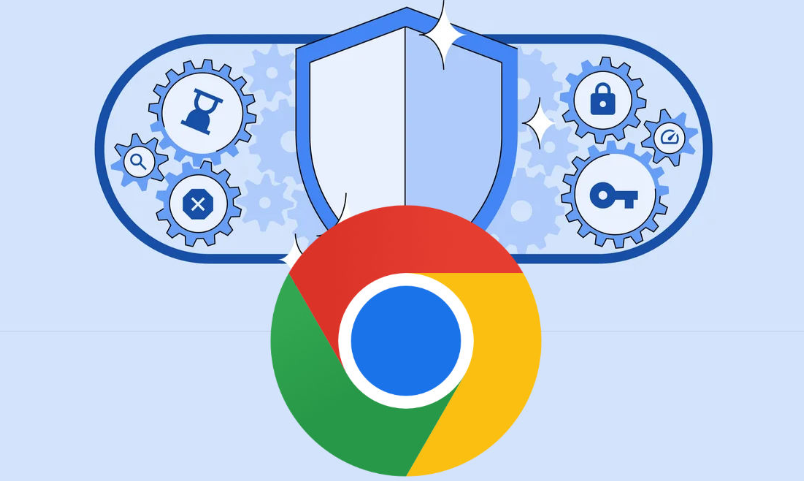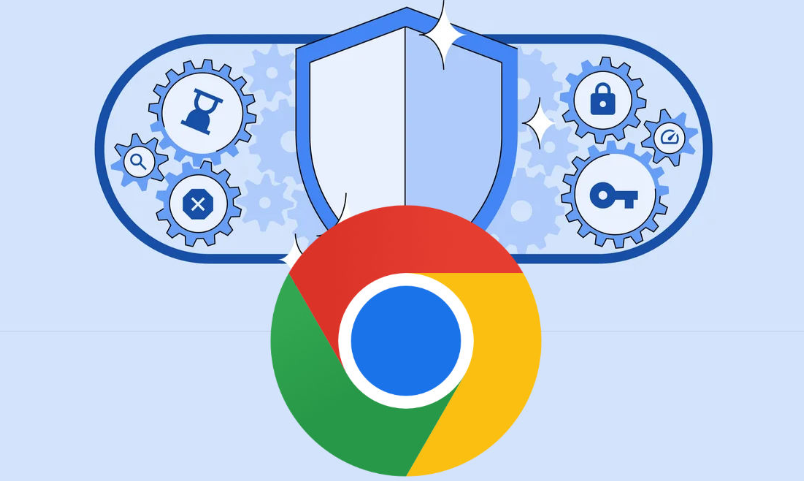
以下是Google Chrome浏览器网页兼容性测试技巧:
一、使用
开发者工具进行基础测试
- 打开开发者工具:在Chrome浏览器中,右键点击页面空白处,选择“检查”,或按快捷键`Ctrl+Shift+I`(Windows/Linux)或`Cmd+Option+I`(Mac),打开开发者工具。
- 查看控制台信息:在开发者工具窗口中,点击“控制台”标签页,这里会显示网页加载和运行过程中的错误提示、警告信息等。这些信息可能涉及JavaScript代码错误、资源加载失败等问题,是判断兼容性的重要线索,需仔细查看并针对性解决。
- 利用元素检查器:点击“元素”标签页,可查看网页的HTML和CSS结构,并能实时修改元素的属性和样式,观察页面变化,以此检查页面布局在不同情况下的兼容性,比如修改某元素的宽度、高度、颜色等,看是否会影响页面的整体布局和其他元素的显示。
二、模拟不同设备和浏览器环境测试
- 进入设备模式:在开发者工具中,点击左上角的设备图标进入设备模式。
- 选择设备类型和调整分辨率:在这里可以选择不同的设备类型,如手机、平板、桌面等,并调整屏幕分辨率,以测试网页在不同设备上的显示效果。还可以设置设备的像素密度、用户代理等信息,更精准地模拟特定设备的浏览环境。
- 模拟不同浏览器版本:在设备模式下,点击“更多”按钮,选择“传感器”>“网络条件”,在“用户代理”选项中,可以输入或选择不同的浏览器标识,模拟网页在其他浏览器中的访问情况,检查兼容性问题。
三、检查网页性能和资源加载
- 查看网络面板:在开发者工具中,点击“网络”标签页,这里会列出网页加载时所有资源的请求情况,包括脚本、样式表、图片等。通过分析资源的加载顺序、加载时间、状态码等,可以发现资源加载不合理导致的兼容性问题,例如某些资源加载失败或加载顺序错误导致页面功能异常。
- 分析性能指标:在“性能”标签页中,可以录制和分析网页的性能表现,包括页面加载速度、脚本执行时间、渲染时间等。了解这些性能指标有助于发现因性能问题引发的兼容性故障,如页面在某些设备上加载缓慢甚至卡死的情况,可根据分析结果优化代码或资源,提高网页性能和兼容性。
四、更新浏览器和检查插件兼容性
- 保持浏览器更新:点击右上角的菜单按钮,选择“帮助”>“关于 Google Chrome”,Chrome会自动检查更新,若有可用更新,会自动下载并安装,安装完成后可能需要重启浏览器。保持浏览器为最新版本,可避免因浏览器版本过低导致的网页显示异常或功能无法使用的问题。
- 检查插件兼容性:某些网页可能依赖特定的浏览器插件才能正常显示和运行。若遇到兼容性问题,可检查已安装的插件是否与当前网页兼容,尝试禁用或更新插件,看是否能解决问题。
总的来说,通过以上步骤,您可以有效解决Chrome浏览器内存占用突然增加的问题,提升浏览体验。建议定期检查和更新浏览器版本及
安全设置,以应对不断变化的网络需求。